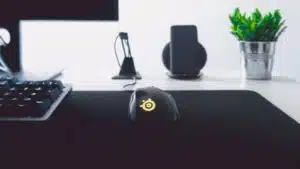Die Playstation 5 (PS5) ist eine moderne Videospielkonsole, die im November 2020 von Sony veröffentlicht wurde. Es gibt sie in zwei Versionen: einer Standard Edition und einer Digitale Edition. Letztere besitzt kein Blu-ray kompatibles optisches Laufwerk.
Während die Festplatte der PS4 noch eine Kapazität von 1 TB hatte, bietet die PS5 eine SSD mit einer Kapazität von nur 825 GB. Eine schlechte Nachricht für alle Benutzer, die möglichst viele Spiele auf der PS5 speichern wollen. Abhilfe kann hier die Verwendung einer externen Festplatte schaffen.
Welche Vorteile bietet der Anschluss einer externen Festplatte?
Nach Abzug des vom System belegten Speicherplatzes, stehen einem PS5-Benutzer noch 667 GB für die Speicherung diverser Spiele zur Verfügung. Für den Speicherumfang moderner Spiele ist das nicht gerade viel. Zumal auch alte PS4-Spiele von ihren Benutzern gerne auf der modernen Spielkonsole gespeichert und genutzt werden.
PS4-Spiele lassen sich direkt von einer externen Festplatte aus starten. Der Anschluss einer externen Festplatte kann also helfen, diese Probleme zu lösen. Darüber hinaus lässt sich das externe Speichermedium auch zum Sichern von Spieldateien verwendet werden.
- WD_BLACK Game Drives – die Game Saver! Spielen und Sichern von PS4...
- Die externe Gaming Festplatte ist mit bis zu 2 TB Speicherplatz...
- Mit der SSD Festplatte steigen Sie mit optimierten Geschwindigkeiten...
Anforderungen an eine externe Festplatte für die PS5
Nicht alle Speichergeräte lassen sich problemlos als externes Speichermedium für die PS5 verwenden. Dazu müssen folgende Anforderungen erfüllt sein:
- Das externe Speichermedium sollte mindestens 250 GB und maximal 8 TB Speicherplatz haben
- Die Übertragungsrate sollte 5 GBPS betragen oder mindestens die von USB 3.0 oder 3.1 haben
- Es können nicht mehrere externe Festplatten gleichzeitig an die PS5 angeschlossen werden
- Der externe Speicher darf nicht über einen USB-Hub mit der PS5 verbunden werden.
Vor dem Kauf einer externen Festplatte sollten Sie überprüfen, ob diese die genannten Voraussetzungen erfüllt. Wenn Sie für die PS4 oder PS4 Pro bereits eine externe Festplatte verwenden, können Sie diese direkt an die PS5 Konsole anschließen und benutzen. Falls Sie eine neue externe Festplatte verwenden, muss diese erst für die PS5 formatiert werden, damit diese mit der Spielkonsole kompatibel ist. Denken Sie daran, dass dabei alle auf dem externen Medium vorhandenen Dateien gelöscht werden.
Eine externe Festplatte für die PS5 formatieren
Um ein externes Speichermedium zu formatieren führen Sie die folgenden Schritte durch:
Methode 1: Die externe Festplatte mit Hilfe der PS5 formatieren
Verbinden Sie die externe Festplatte über einen USB-Anschluss auf der Rückseite direkt mit der PS5. Der USB-Anschluss auf der Vorderseite ist nur für USB 2.0 ausgelegt und kann für einen externen Datenspeicher nicht verwendet werden.
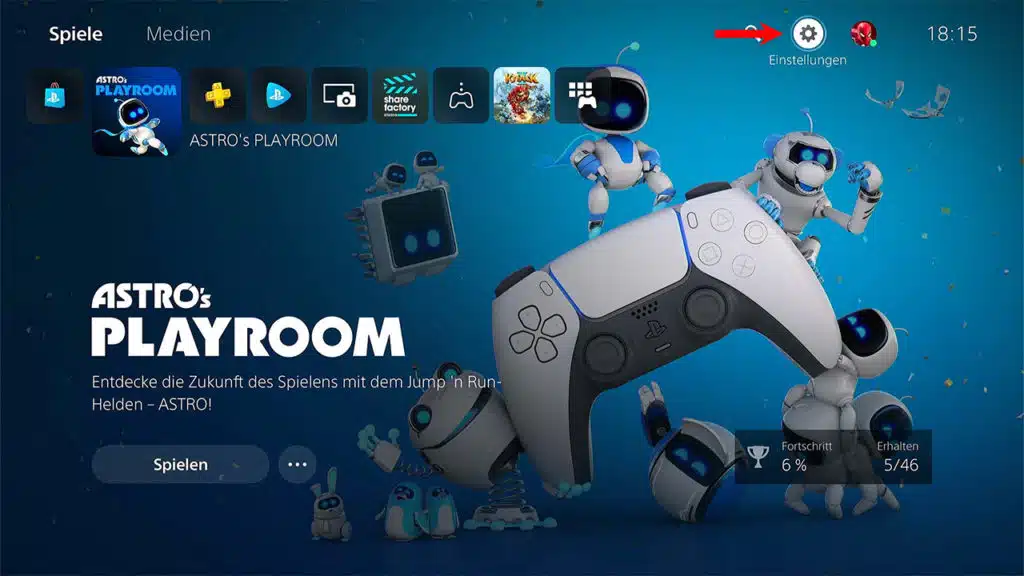
- Verwenden Sie den Controller und gehen Sie zur „Einstellungen -> Speicher„.
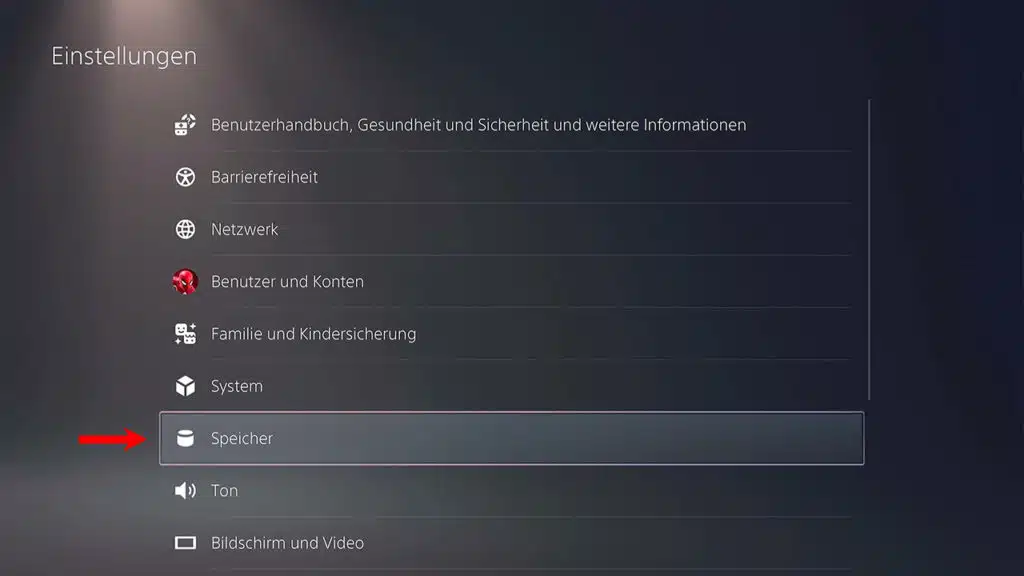
- Wählen Sie die Option „USB Extended Storage formatieren„.
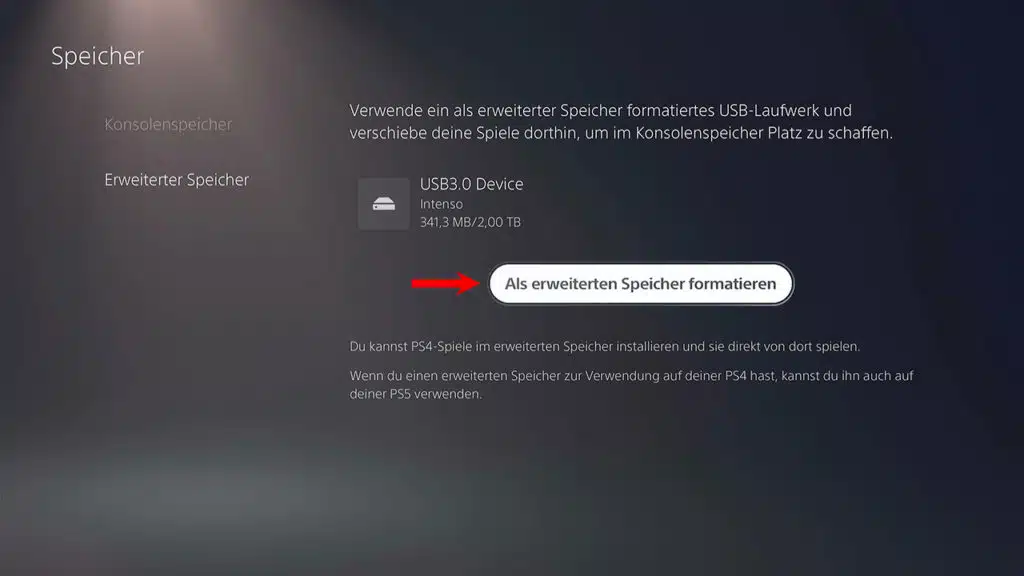
- Die Konsole beginnt mit der Formatierung. Je nach Größe des Datenträgers kann das eine Weile dauern. Trennen Sie während der Formatierung das Speichergerät nicht von der Spielkonsole. Das würde zu einem Datenverlust führen und kann die externe Festplatte sogar beschädigen.
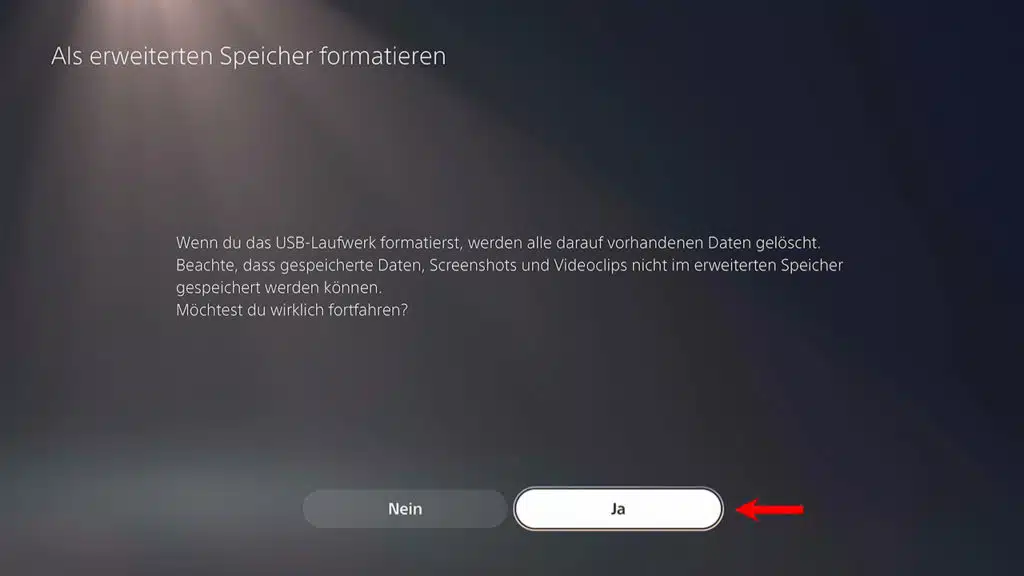
Falls Sie einmal eine externe Festplatte nicht mehr verwenden wollen, können Sie die vorhandenen Daten durch eine erneute Formatierung löschen. Wählen Sie hierzu die Optionen „Einstellungen -> Speicher -> Erweiterter Speicher -> Als exFAT formatieren“.
Methode 2: Formatieren einer externen Festplatte mit Hilfe eines Computers
Um ein externes Speichermedium kompatibel zur PS5 zu formatieren, können Sie zum Beispiel auch einen Windows-PC verwenden. Die PS5 unterstützt Festplatten, die im exFAT– oder FAT32-Modus formatiert wurden.
Sony empfiehlt das exFAT-Dateisystem zu verwenden, da dieses System keine Beschränkungen für die Dateigröße enthält. Dagegen kann FAT32 nicht mit einer Datei umgehen, die größer als 4GB ist. Zum Speichern von Spielen, ist FAT32 nicht die beste Wahl.
Die Formatierung einer externen Festplatte ist unter Windows eine recht einfache Angelegenheit. Auf einem Windows-PC können Sie das Laufwerk über den Datei-Explorer, die Datenträgerverwaltung, die Eingabeaufforderung formatieren. Folgende Schritte führen zum Ziel.
- Schließen Sie die externe Festplatte über USB an den Computer an.
- Starten Sie den Datei Explorer durch die Tastenkombination „Windows + E„.
- Wählen Sie unter „Geräte und Laufwerke“ das Laufwerk aus, das Sie formatieren wollen und klicken Sie mit der rechten Maustaste darauf.
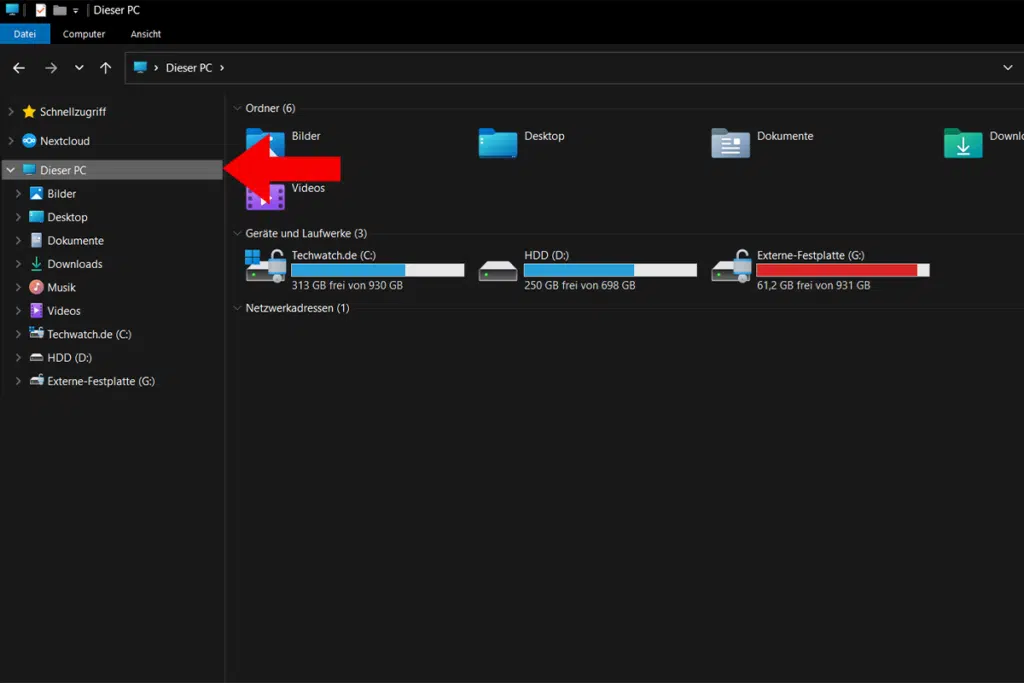
- Wählen Sie die Option „Formatieren“ aus dem Kontextmenü.
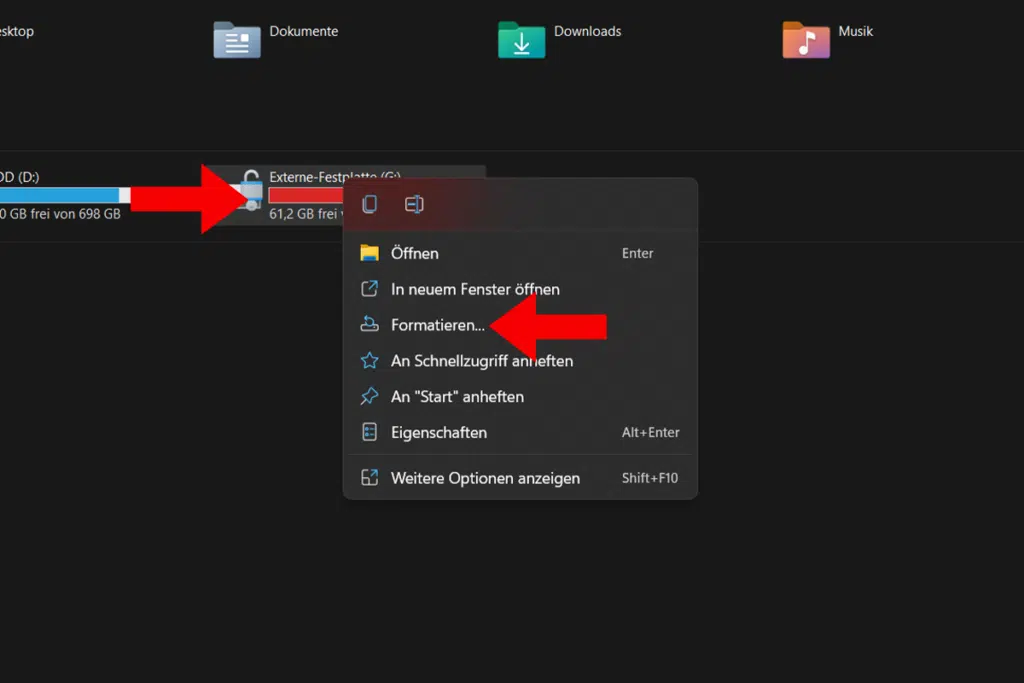
- Wählen Sie exFAT als Dateisystem aus und starten Sie den Formatierungsprozess.
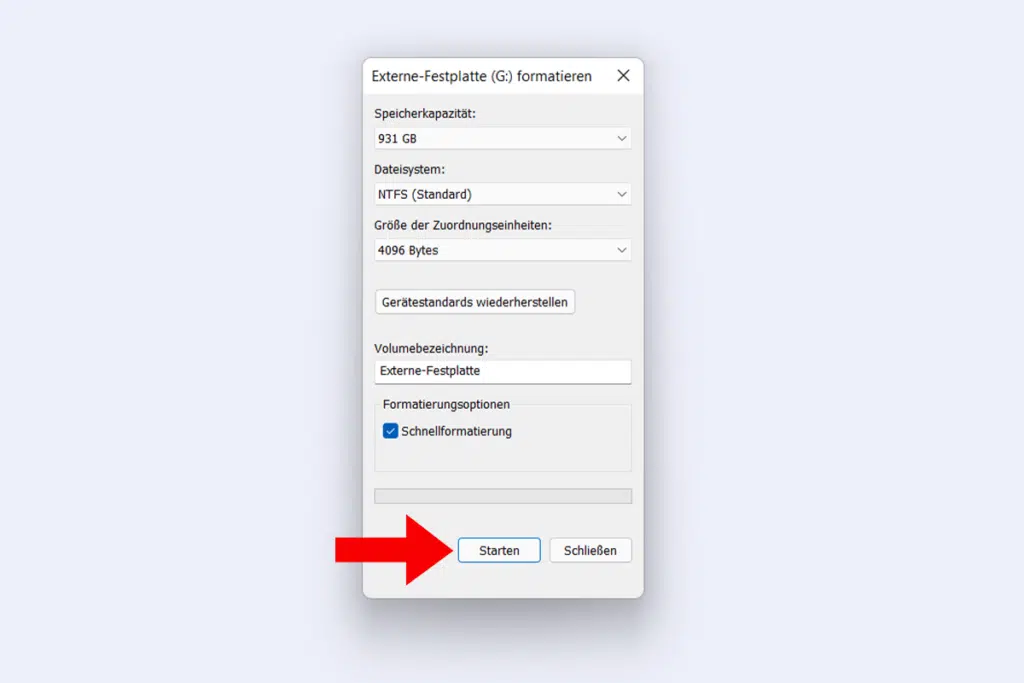
Warten Sie, bis der Vorgang abgeschlossen ist, danach können Sie die externe Festplatte an die PS5 anschließen und verwenden.
- WD_BLACK Game Drives – die Game Saver! Spielen und Sichern von PS4...
- Mit bis zu 130 MB/s erhöht die HDD Festplatte die Leistung Ihres PCs...
- P10 Game Drive: Einfach anschließen und Lieblingsspiele auf die HDD...